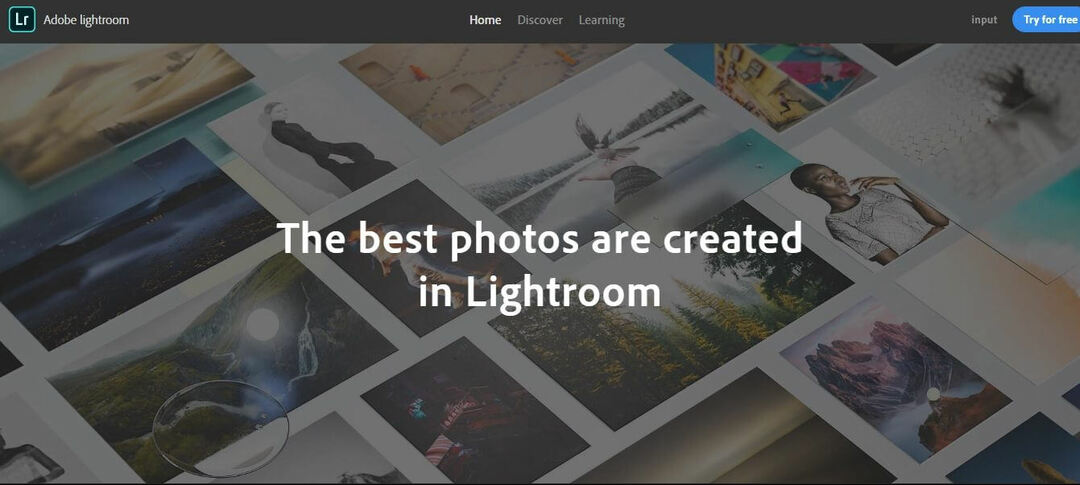- A Photo Viewer szoftver az egyik legelemibb funkciót tartalmazza - a képek megtekintését, de néhány embernek mégis szüksége van erre a szoftverre a számítógépén.
- A megtekintés mellett sok eszköz tartalmaz további extra szolgáltatásokat, például a fényképek szerkesztését és kezelését.
- Érdeklődhet, ha többet szeretne megtudni a hasonló termékekről Digitális fotóközpont.
- További nagyszerű szoftverlistákért keresse fel weboldalunkat Szoftver szakasz.

Ez a szoftver kijavítja a gyakori számítógépes hibákat, megvédi Önt a fájlvesztésektől, a rosszindulatú programoktól, a hardverhibáktól és optimalizálja a számítógépet a maximális teljesítmény érdekében. Javítsa ki a PC-problémákat és távolítsa el a vírusokat most 3 egyszerű lépésben:
- Töltse le a Restoro PC-javító eszközt amely a szabadalmaztatott technológiákkal érkezik (szabadalom elérhető itt).
- Kattintson a gombra Indítsa el a szkennelést hogy megtalálja azokat a Windows problémákat, amelyek PC problémákat okozhatnak.
- Kattintson a gombra Mindet megjavít a számítógép biztonságát és teljesítményét érintő problémák kijavításához
- A Restorót letöltötte 0 olvasók ebben a hónapban.
Sokan azért szoktak fényképezni, hogy megőrizzék kedvenc emlékeiket, és ezeket a képeket a legtöbb esetben a számítógépükön tárolják.
Fotók alkalmazás egy alapértelmezett alkalmazás a fényképek megtekintésére a Windows 10 rendszeren, és erről szólva a Photos alkalmazás új funkciókat kap a jövőben a közelgő Windows-frissítésekkel.
A Microsoft a Photos alkalmazás fejlesztésén dolgozik, és kiadta a Windows Insider frissített verzióit. Eközben még mindig meglehetősen egyszerű fényképmegtekintő alkalmazás, ezért hiányzik néhány olyan alapvető jellemző, amelyet a haladó felhasználók hiányozhatnak.
Ha nem elégedett a Fotók alkalmazással, és alternatívát keres, ma megmutatjuk a Windows 10 legjobb fotónézegetőit.
Melyek a legjobb fotómegtekintők a Windows 10 rendszerhez?
Az Adobe Lightroom egy fejlett képszerkesztő szoftver, amely fényképmegtekintési funkcióval és számos képszerkesztő eszköz támogatásával rendelkezik. Interaktív felülete barátságos felhasználóvá teszi a kezdők számára.
A képszerkesztési folyamatról szólva lehetősége van megváltoztatni a fénykép színtulajdonságait hangok és színkeverők hozzáadásával. Emellett több kreativitást adhat fényképeihez kivágással, átméretezéssel, több textúra hozzáadásával vagy a kép elemeinek eltávolításával a kiemelkedő eredmény érdekében.
Az Adobe Lightroom több lehetőséget kínál a fényképek kezelésére, megtekintésére, összehasonlítására és rendezésére a Library panel segítségével. Megtekintheti fényképeit több fülön, például Rács nézet, Nagyító nézet, Nézet összehasonlítása és Felmérés nézet.
- Rácsnézet lehetőséget ad a képek kezelésére, rendszerezésére és rendezésére, valamint a képek különböző méretű formátumban történő megtekintésére.
- Megtekinthet egyetlen fényképet, vagy zoomolhat fotókat akár 11: 1 arányban is a Nagyító panel.
- A lehetőség, hogy a fényképeket külön jelenítsék meg, így összehasonlíthatja és értékelheti Nézet összehasonlítása fülre.
- A felmérés nézet tökéletes választás, ha több fotót szeretne egyszerre értékelni a kiválasztott aktív képek megjelenítésével.
Mint látható, az Adobe Lightroom lehetőséget ad arra, hogy honnan válassza ki a képek megtekintésének tökéletes módját. Sőt, ha van második monitorja, akkor a könyvtár ablak miatt megtekintheti a képet a második ablakában.
Emellett az Adobe Lightroom alkalmazkodik az együttműködéshez és a csapatmunkához, így nagyszerű lehet használni, ha meghívja barátait, hogy lássák a képeket és letöltheti őket a böngészőből vagy közvetlenül a Lightroom-ból. Biztosítjuk Önt, hogy ez a szoftver bizalmasan kezeli a megjelenített képeket tartalom.
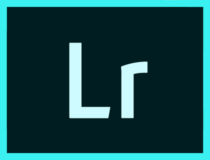
Adobe Lightroom
Az Adobe Lightroom a Photoshop egyszerűbb alternatívája, amelyek ugyanazokat az eszközöket kínálják sokkal egyszerűbb csomagban. Ez egyben greta fotónézegető is!
Látogasson el a weboldalra
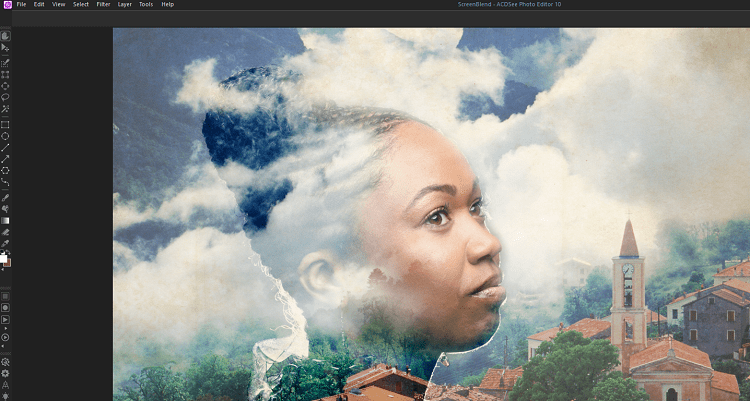
Ez különféle típusú, különböző felhasználók, például otthoni vagy profi felhasználók számára jön létre, mivel olyan, mint egy teljes fotóstúdió-csomag egyedi képek megtekintéséhez, szerkesztéséhez és létrehozásához.
Több mint 60 képformátumot támogat, beleértve a GIF-eket is, ráadásul nemcsak éles minőségű képeket tekinthet meg egy szuper platformon, szerkesztheti, rendszerezheti, kezelheti, sőt megoszthatja digitális fényképeit szeretteivel, barátaival vagy munkatársaival asztalon.
Számos fényképnézegető szoftver lassú lehet a görgetés, a felsorolás és a kiválasztás szempontjából. Az ACDSee olyan jól van optimalizálva, hogy minden funkciója nem lassíthatja a felhasználói élményt.
Valódi örömet fog érezni a fényképgyűjtemények végiggörgetésén. Még akkor is, ha 59,99 dolláros áron jár, elérhető egy próbaverzió ebben minden megvan a fénykép megtekintéséhez.
Telepítse a számítógépére, és próbálja ki.

ACDSee Photo Studio
A fotográfia a művészetté válásig fejlődött. használja az ACDSee Photo Studio-t művésznek!
Látogasson el a weboldalra

Általában több alkalmazást kell használnia kezelheti az összes fotót, dokumentumot és archívumot. Kényelmes választani, amely képes kezelni legalább a legtöbb megnyitni kívánt formátumot.
A File Viewer Plus egy univerzális fájlmegjelenítő a Windows számára, amely több mint 300 különböző fájltípust képes megnyitni és megjeleníteni.
Az új verzió további szolgáltatásokat kínál, és több mint 50 új fájlformátum, köztük több mint 25 további kép-, hang- és videoformátum megtekintésének és konvertálásának támogatására összpontosít.
Az új kötegelt átalakítási funkció nagy sebességgel működik, és mentheti a beállításokat, hogy újra felhasználhassa a különböző munkákhoz.
Nyers fájlok jól támogatottak ezzel a programmal, és 600 különböző kameramodell fotóit nyithatja meg. Megtekintheti a digitális fényképek és a fényképezőgép nyers fájljainak EXIF-adatait is.
Az alkalmazás egyszerű, intelligens elrendezésű, és ugyanolyan egyszerű, mint a fogd és vidd fájlok. Letölthet egy teljesen működőképes ingyenes próbaverziót, vagy megfizethető áron vásárolhatja meg.

File Viewer Plus
Ha fájlt kell megnyitnia, nem csak képet, hanem bármilyen formátumot, akkor a szükségfájlja Viewer Plus 3!
Látogasson el a weboldalra
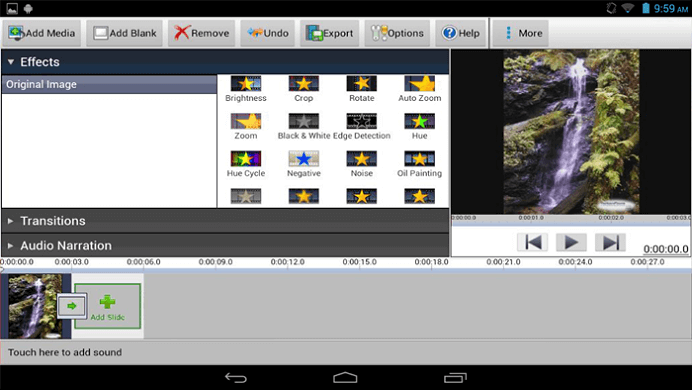
A PhotoStage hihetetlenül egyszerűvé teszi a fényképek megtekintését Windows 10 rendszeren. Nos, minden benne van, amit remél, hogy csak egy egyszerű programba csomagolja be. Akár diavetítéseket szeretne készíteni fotókból és videókból, akár zeneszámokat vagy elbeszéléseket kell hozzáadnia, a PhotoStage tökéletes lehet az Ön számára.
Nem kell profinak lennie ahhoz, hogy használja. Egyszerűen húzza és dobja el a képeket a diák tetszés szerinti elrendezéséhez, vagy a képek mappáját kezdettől fogva diavetítéssé alakíthatja.
A PhotoStage arra is szakosodott, hogy stílusos fényképnézegető legyen, mivel ez értékes effektusok tárháza. Ez magában foglalja a pásztázást és a zoomot, elhalványul a professzionális tapintás érdekében, a vágást, a Ken Burns-effektust, valamint a sokféle átmenet közül választhat.
Azon kívül, hogy több szerkesztési képességgel rendelkezik, mint sok más hasonló program, bármikor előnézheti az effektusokat valós időben.
Végül az alkalmazás segítségével tovább oszthatja meg fényképeit barátaival, családjával vagy követőivel egyaránt. Ne pazaroljon több időt, és töltse fel őket közvetlenül a Vimeo, a Flickr vagy a YouTube oldalaira, és ossza meg online, vagy mentse más hordozható eszközökre. A diavetítések DVD-re írása és a tévén nézése egy másik megfontolandó lehetőség.
Ha ez egy fényképmegtekintő és -szerkesztő eszköz, amely úgy tűnik, hogy megfelel az Ön igényeinek, ne habozzon telepíteni.
⇒ Töltse le itt a PhotoStage alkalmazást
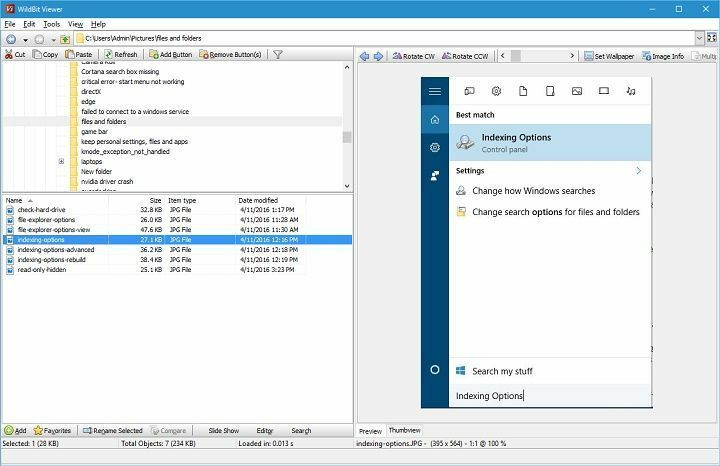
A WildBit Viewer egy másik könnyű fényképmegtekintési megoldás a Windows 10 számára, amely több mint 70 képformátum támogatásával érkezik.
Az alkalmazás egyik fő jellemzője a sebessége, és a shell eszköztárnak köszönhetően egyszerűen áthúzhatja képmappáját a WildBit Viewer programba, és szervezőként használhatja.
Ami a további funkciókat illeti, a WildBit Viewer lehetővé teszi két kép egymás melletti összehasonlítását.
Futtasson egy rendszerellenőrzést a lehetséges hibák feltárására

Töltse le a Restoro alkalmazást
PC-javító eszköz

Kattintson a gombra Indítsa el a szkennelést hogy megtalálja a Windows problémákat.

Kattintson a gombra Mindet megjavít hogy megoldja a szabadalmaztatott technológiákkal kapcsolatos problémákat.
Futtasson egy PC-vizsgálatot a Restoro Repair Tool eszközzel, hogy megtalálja a biztonsági problémákat és lassulásokat okozó hibákat. A vizsgálat befejezése után a javítási folyamat a sérült fájlokat friss Windows-fájlokkal és -összetevőkre cseréli.
Ha rajongsz a diavetítés, örömmel fogja tudni, hogy ennek az alkalmazásnak a segítségével egyéni diavetítéseket hozhat létre 176 különböző átmeneti effektussal.
⇒ Get WildBit Viewer
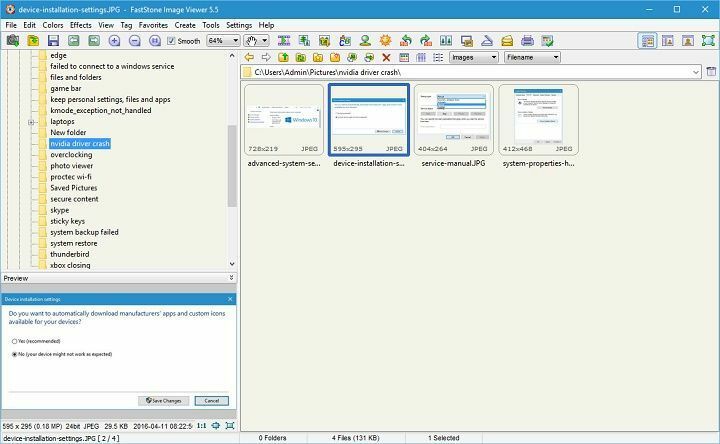
A FastStone Image Viewer egy másik ingyenes képmegjelenítő a Windows 10 számára, de más képnézegetőkkel ellentétben ez számos speciális funkcióval rendelkezik.
Csakúgy, mint sok más képnézegetőnek, a FastStone Image Viewer a képformátumok széles skáláját támogatja, valamint a népszerű digitális fényképezőgép RAW formátumokat.
Ez az eszköz alapvető képszerkesztési lehetőségekkel rendelkezik, amelyek lehetővé teszik átméretezni, elforgathatja, megfordíthatja, kivághatja a képeket, vagy elvégezheti a színbeállításokat.
Ami a FastStone Image Viewer programot megkülönbözteti a többi fotónézegetőtől, az a képesség, hogy képes a képek retusálására a Clone Stamp és a Healing Brush eszközök segítségével.
⇒ Töltse le a FastStone Image Viewer alkalmazást
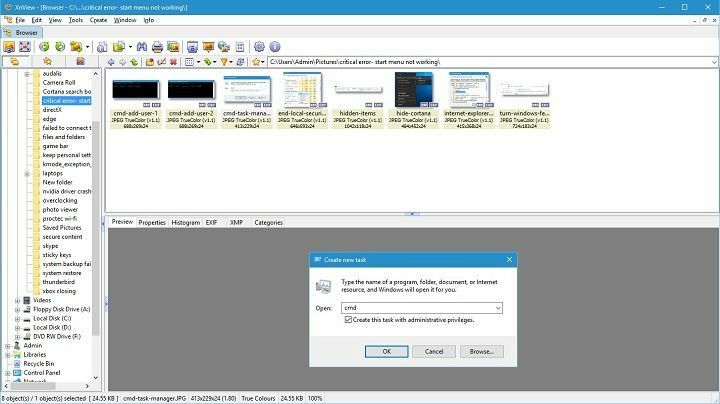
Ha olyan képnézegetőt keres a Windows 10 rendszerhez, amely sokféle formátumot támogat, akkor az XnView-ra van szüksége.
Ez az alkalmazás több mint 500 fájlformátumot támogat, ezért szinte bármilyen típusú képet megnyit, amely a számítógépén van.
Az XnView lehetővé teszi a képek megtekintését többféle módon, például a szokásos Miniatűr nézet vagy a Teljes képernyős nézet között, de van még FileStrip nézet és SlideShow with FX opció is. Ezenkívül támogatja a kép-összehasonlítást és az alapvető képszerkesztést.
Az egyik jellemző, amelyet meg kell említenünk, az a Duplicate File Finder, amely az Ön számára keres merevlemez minden másolt képhez.
További jellemzők a metaadatok támogatása, a kötegelt feldolgozás és a kötegek átnevezése.
Azt is meg kell említenünk, hogy ez az eszköz tizenegy újramintavételi algoritmussal rendelkezik, és még RGB színbeállításokat is lehetővé tesz. Támogatásra kerülnek olyan speciális effektusok is, mint az árnyékok, a keretezés, a vázlat készítése, az olajfestés és a lencsehatások.
Ami a szerkesztési lehetőségeket illeti, van egy speciális vörösszem-eltávolító eszköz, valamint szöveg, kommentárok vagy kiemelő objektumok hozzáadása a képekhez. Abban az esetben, ha nem elégedett szerkesztéseivel, elérhető egy többszintű Visszavonás / Újrázás lehetőség.
XnView lehetősége van a képek közvetlen megszerzésére a scanner valamint a kötegelt szkennelés és a PDF, TIFF, JPEG és PNG formátumok támogatása.
Egymás mellett elérhető kép-összehasonlítás áll rendelkezésre, amely egyszerre akár 4 kép összehasonlítását is lehetővé teszi.
Ha rajongsz a diavetítésekért, akkor örömmel tudod ezt XnView lehetővé teszi diavetítések készítését 150 különböző átmeneti effektus felhasználásával.
Az átmenetek mellett zenét is felvehet a diavetítésekbe XnView.
⇒ Az XnView letöltése
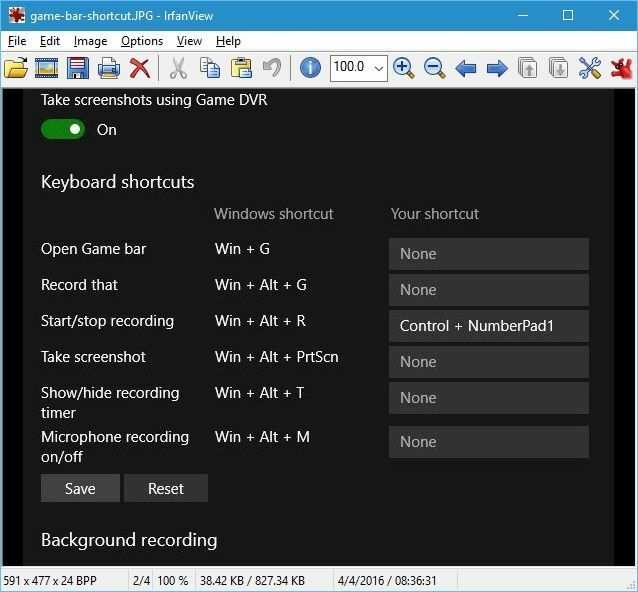
Az IrfanView egy másik könnyű fényképmegjelenítő a Windows 10 rendszerhez, amely széles képformátumokat támogat a digitális fényképezőgép RAW formátumai mellett.
Csakúgy, mint a listán szereplő sok más eszköz, ez a program támogatja a kötegelt átalakítást a fejlett képfeldolgozással együtt. A képek megtekintése mellett ez az alkalmazás egyszerűként is működhet multimédia lejátszó.
Az IrfanView alapvető szerkesztési funkciókkal rendelkezik, így kivághatja vagy elforgathatja képeit, vonalak, körök és nyilak rajzolhatja őket.
Ez a fotómegjelenítő támogatja az Adobe Photoshop szűrőket, és számos effektussal rendelkezik, például Blur, Sharpen stb. A fotómegtekintés mellett az IrfanView képernyőfelvételi funkcióval is rendelkezik, amelyet létrehozhat képernyőképek.
Egy másik funkció, amelyet meg szeretnénk említeni, az a lehetőség, hogy a diavetítéseket EXE vagy SCR formátumban mentse el annak érdekében, hogy könnyedén megossza azokat másokkal.
Más eszközöktől eltérően az IrfanView nem változtat az Ön eszközén Iktató hivatal az Ön engedélye nélkül, és ha tovább szeretné fejleszteni ennek az eszköznek a funkcionalitását, megteheti azt számos rendelkezésre álló bővítmény használatával.
⇒ Töltse le az IrfanView alkalmazást
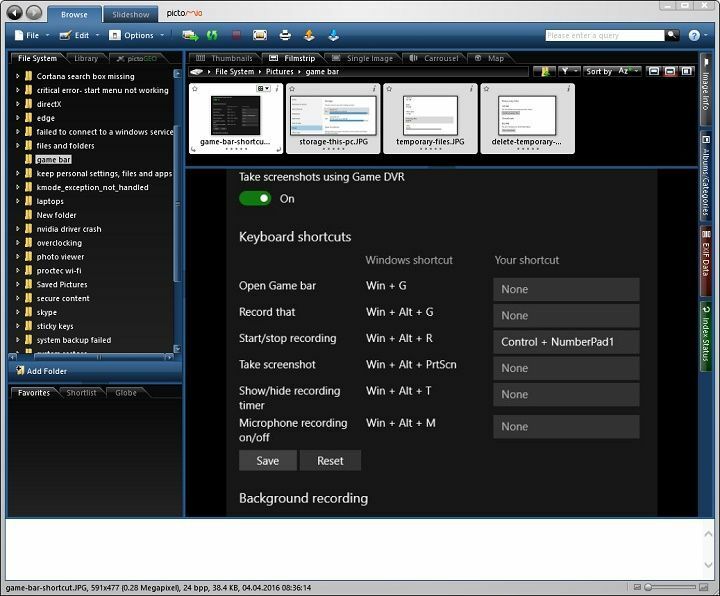
A Pictomio Image Management fényképmegjelenítőként / képszervezőként működik, és a listánk számos más eszközéhez hasonlóan lehetővé teszi diavetítések létrehozását és megtekintését.
Ez az eszköz lehetővé teszi mind a képek, mind a videók kezelését, és a mellékelt EXIF szerkesztővel egyszerűen szerkesztheti és elmentheti a képek metaadatait.
A fejlett Könyvtár funkciónak köszönhetően könnyedén rendezheti képeit a felvétel dátuma, a kamera vagy bármely más EXIF érték szerint.
Előfordulhat, hogy a Pictomio Image Management nem tartalmazza a listán szereplő egyéb eszközök összes speciális funkcióját, de vizuálisan tetszetős felhasználói felületével pótolja.
Az egyik olyan funkció, amely megkülönbözteti a többi fotónézegetőtől, a vizuálisan vonzó 3D körhinta és az egyszerű fogd és vidd diavetítés szerkesztő.
⇒ Szerezd meg a Pictomio-t
 Még mindig vannak problémái?Javítsa ki őket ezzel az eszközzel:
Még mindig vannak problémái?Javítsa ki őket ezzel az eszközzel:
- Töltse le ezt a PC-javító eszközt Nagyszerűnek értékelte a TrustPilot.com oldalon (a letöltés ezen az oldalon kezdődik).
- Kattintson a gombra Indítsa el a szkennelést hogy megtalálja azokat a Windows problémákat, amelyek PC problémákat okozhatnak.
- Kattintson a gombra Mindet megjavít hogy megoldja a szabadalmaztatott technológiákkal kapcsolatos problémákat (Exkluzív kedvezmény olvasóinknak).
A Restorót letöltötte 0 olvasók ebben a hónapban.
Gyakran Ismételt Kérdések
Adobe Lightroom tökéletes választás a fényképek megtekintésére, mivel 7 napos próbaverziót kínál.
A legjobb képnézegető az Adobe Lightroom, az ACDsee Photo Studio és a FileViewer Plus 3.
A probléma megoldásához meg kell keresnie Windows Photo Viewer a szoftverlistában. Kiválasztása után kattintson a gombra Alapértelmezett programok panelen, majd Alapértelmezett programok fül beállítása.